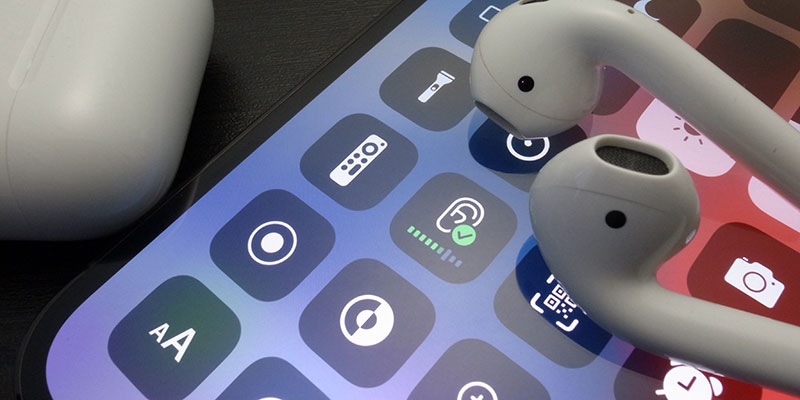大きな音を長時間聞き続けると、聴覚に障害を引き起こす恐れがあります。
ヘッドフォン/イヤフォンの使用による「ヘッドホン難聴」を予防するために、iPhone/iPad/iPod touchのコントロールセンターで、音の大きさを確認できます。
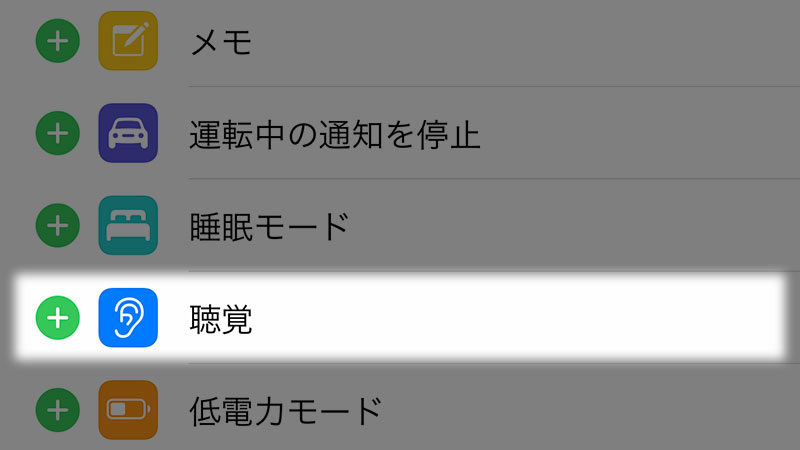
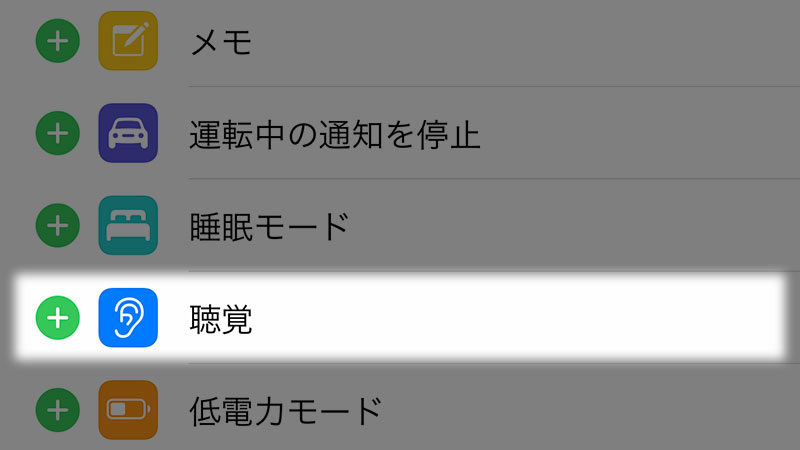
▲ 設定 > コントロールセンター の中から「聴覚」を探して、「+」をタップしてコントロールセンターに追加します。
追加した項目はリスト右側の「Ξ」を上下にドラッグして、コントロールセンターの中で並べ替えができます。
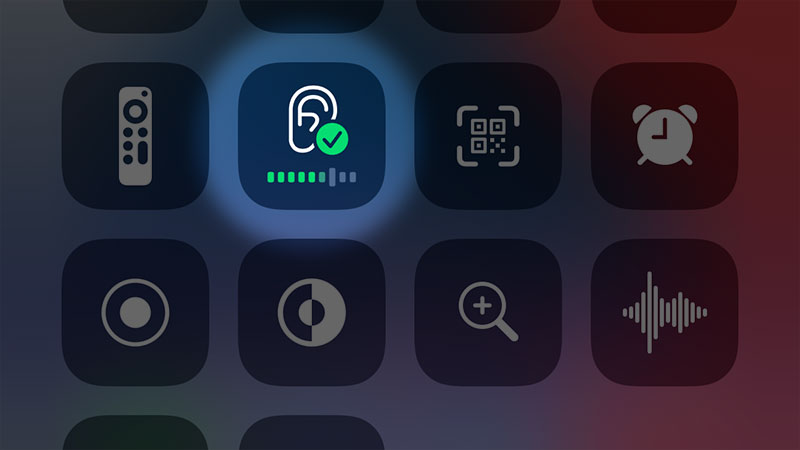
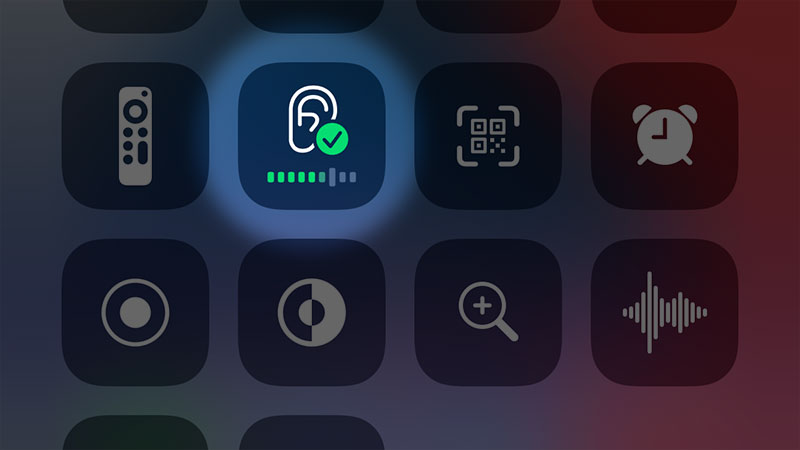
▲ ヘッドフォン/イヤフォンで音楽などを再生中にコントロールセンターを開くと、「聴覚」のアイコン上に音量メーターが表示されます。
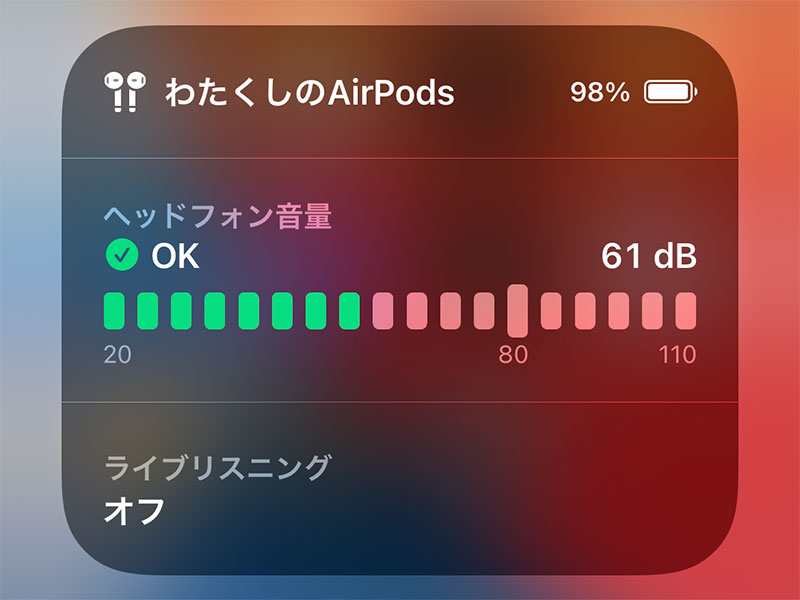
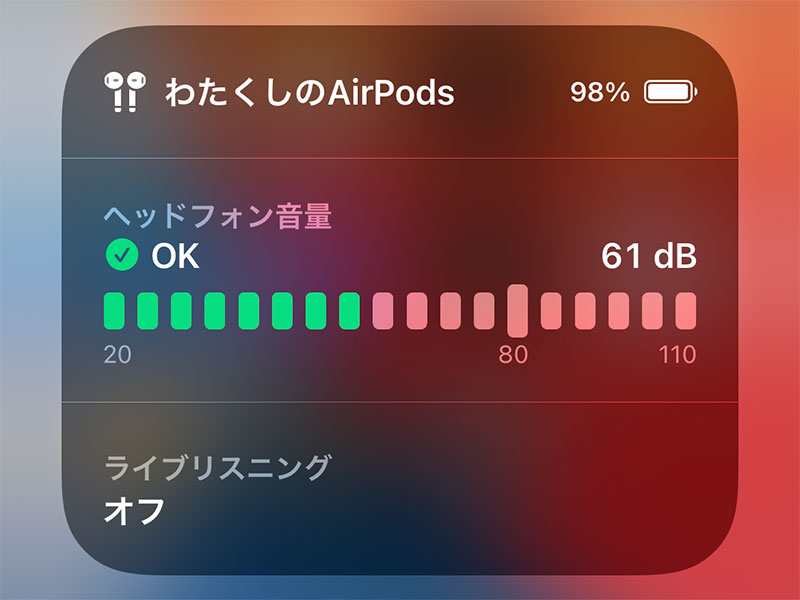
▲ 「聴覚」アイコンをタップすると、音量の詳細がデシベル単位で表示されます。
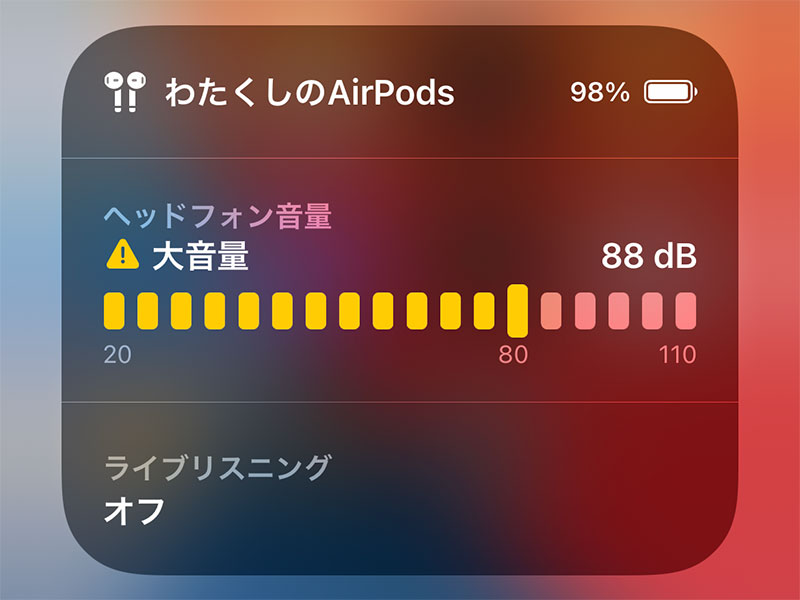
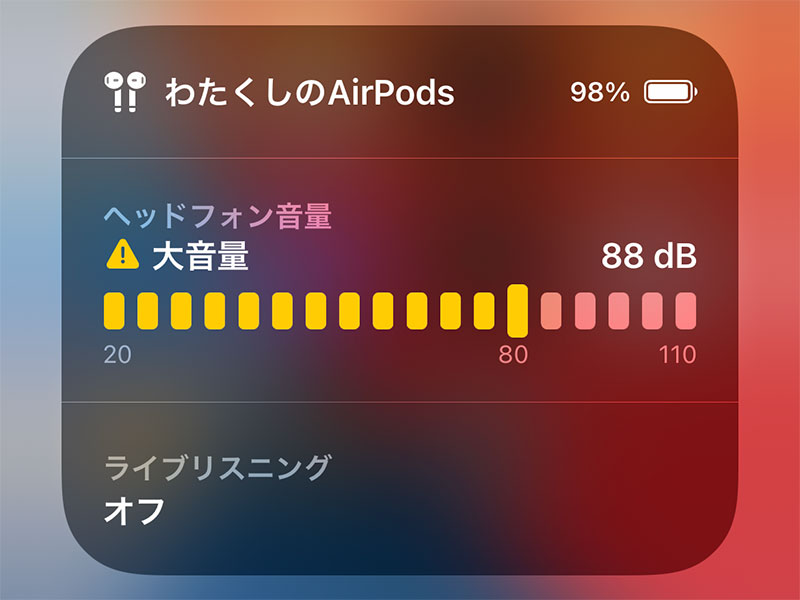
▲ 音が大きすぎる場合は、警告表示されます。
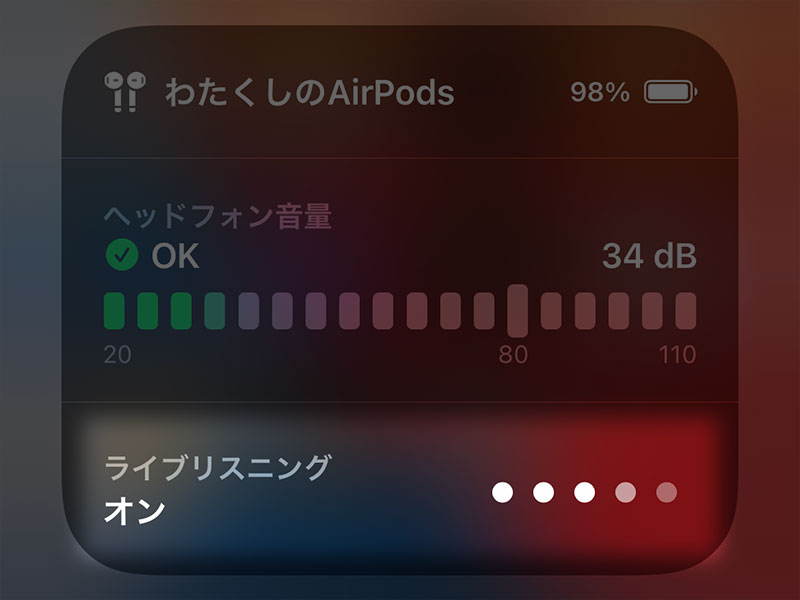
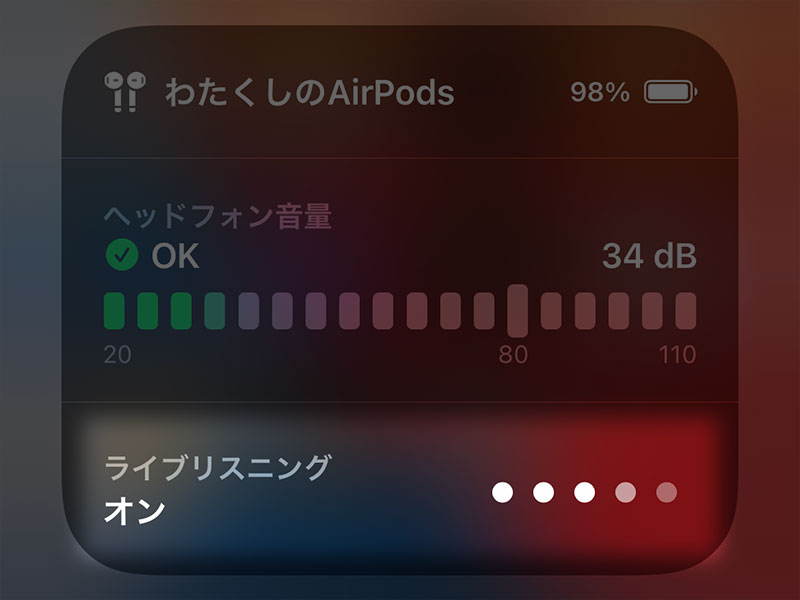
▲ 下にある「ライブリスニング」欄では、ライブリスニング機能をオン/オフにできます。
ライブリスニングは、AirPodsなど対応するヘッドフォン/イヤフォンとデバイスを組み合わせて、補聴器のように使える機能です。
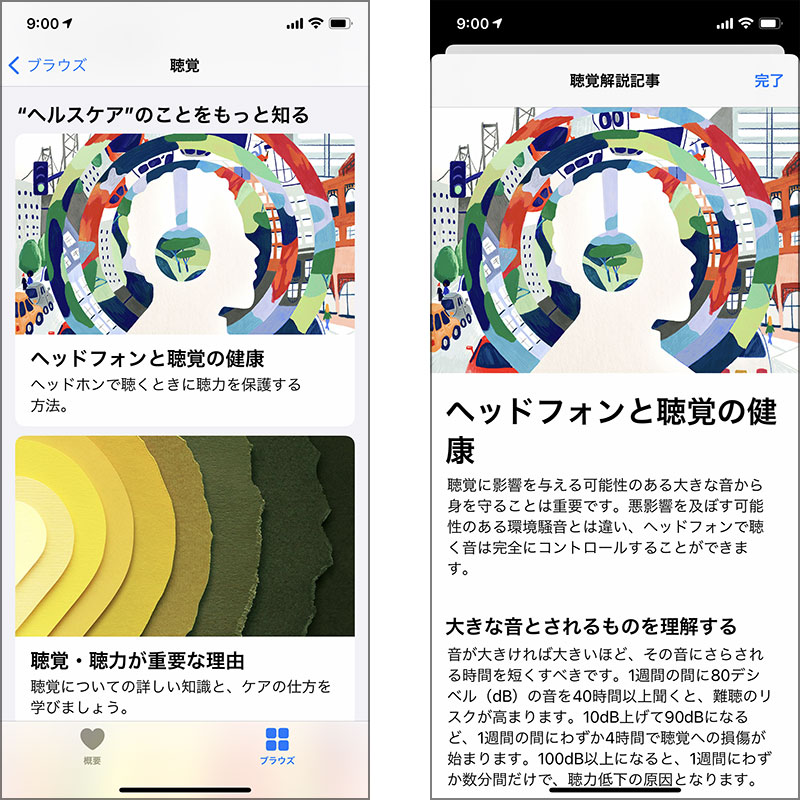
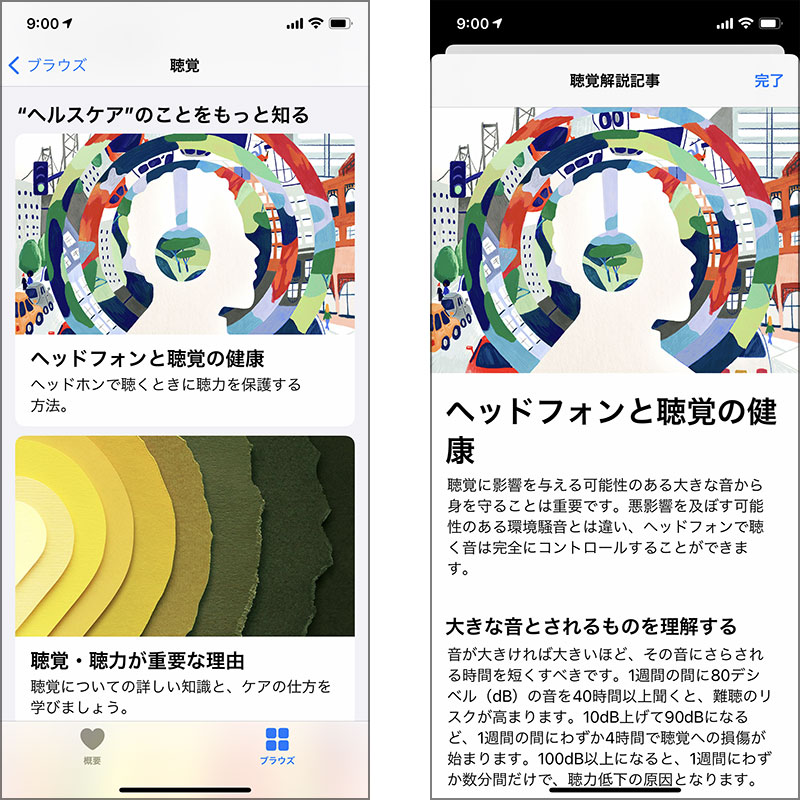
▲ 「ヘルスケア」アプリの「聴覚」欄の確認や、ヘッドフォンの音量制限の利用もおすすめします。
目次
公式サポート情報
- iPhoneのコントロールセンターでヘッドフォンの音量をチェックする – Apple サポート
- iPhone、iPod touch、Apple Watch のヘッドフォン通知 – Apple サポート
- iPhoneの「ヘルスケア」でヘッドフォンや環境音のレベルの曝露を追跡する – Apple サポート
- iPhoneの音量を調整する – Apple サポート(ヘッドフォンの音量を制限する)
- AirPods、AirPods Pro、AirPods Max、Powerbeats Pro でライブリスニングを使う – Apple サポート
関連する豆知識
あわせて読みたい




【豆知識】iPhoneで聞き取った車の音や、赤ちゃんの泣き声、警告音などを通知する、聴覚サポート機能「...
iOS 14/iPadOS 14では、聴覚をサポートする新しいアクセシビリティ機能「サウンド認識」を利用できます。 iPhone/iPod touch/iPadで、サイレンなどの警告音や、赤ちゃん...
iPhoneで聞き取った車の音や、赤ちゃんの泣き声、警告音などを通知する、聴覚サポート機能「サウンド認識」
あわせて読みたい




【豆知識】AirPodsを補聴器のように使えるライブリスニング機能。iPhoneのマイクで拾った音声を、AirPod...
AirPodsには補聴器のように使える「ライブリスニング」機能が搭載されています。 iPhoneやiPadのマイクで拾った音声を、AirPodsを通して聴くことができます。 ▲ ライブ...